Σε αυτό το σεμινάριο θα βρείτε όλους τους διαθέσιμους τρόπους εκτέλεσης CMD (Γραμμή εντολών) ως Διαχειριστής στα Windows 10 ή Windows 11 OS. Όπως ίσως γνωρίζετε, το άνοιγμα της γραμμής εντολών ως διαχειριστής, σας επιτρέπει να εκτελέσετε εντολές που απαιτούν δικαιώματα διαχειριστή.
Υπάρχουν διάφοροι τρόποι για να εκτελέσετε το cmd ως διαχειριστής στα Windows 10 και σε αυτόν τον οδηγό θα σας δείξουμε όλους.
Πώς να εκτελέσετε τη γραμμή εντολών ως διαχειριστής στα Windows 11/10.
Μέθοδος 1. Ανοίξτε το CMD ως διαχειριστής από την Αναζήτηση.
Οποιοσδήποτε εύκολος τρόπος για να εκτελέσετε το cmd ως διαχειριστής στα Windows 10, είναι να ξεκινήσετε τη γραμμή εντολών ως διαχειριστής, χρησιμοποιώντας το μενού αναζήτησης:
1. Στην Αναζήτηση  κουτί, τύπος cmd
κουτί, τύπος cmd
2. Τώρα, εκτελέστε μία από τις ακόλουθες ενέργειες:
ένα. Κάντε δεξί κλικ στη γραμμή εντολών και επιλέξτε Εκτέλεση ως Διαχειριστής.
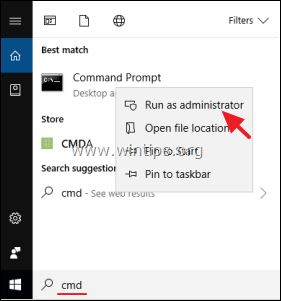
σι. Επιλέγω Εκτέλεση ως Διαχειριστής
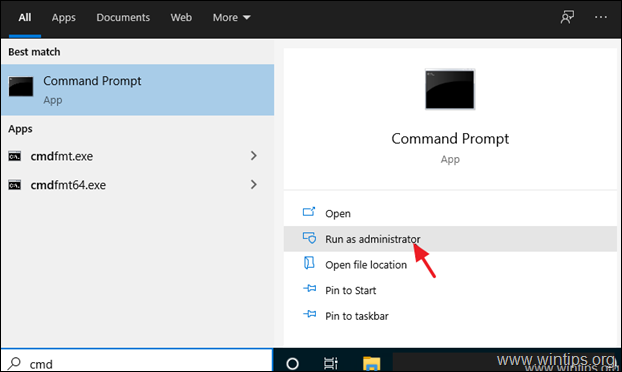
Μέθοδος 2. Εκτέλεση εντολής ως διαχειριστής Χρησιμοποιώντας το πλαίσιο RUN.
Μία από τις πιο γρήγορες μεθόδους για να ανοίξετε μια γραμμή εντολών διαχειριστή στα Windows 10 είναι η εξής:
1. Πατήστε ταυτόχρονα το Νίκη + R πλήκτρα για να ανοίξετε το πλαίσιο εντολών εκτέλεσης.
+ R πλήκτρα για να ανοίξετε το πλαίσιο εντολών εκτέλεσης.
2. Τύπος cmd και πατήστε CTRL+SHIFT+ENTER πλήκτρα για να ανοίξετε τη γραμμή εντολών ως διαχειριστής.

Μέθοδος 3. Εκτελέστε το CMD ως διαχειριστής από το μενού Power User.
Μια άλλη μέθοδος για να ανοίξετε τη γραμμή εντολών ως διαχειριστής στα Windows 10, είναι η χρήση του μενού Power User.
1. Πάτα το Νίκη + Χ κλειδιά ή κάντε δεξί κλικ στο Αρχή
+ Χ κλειδιά ή κάντε δεξί κλικ στο Αρχή  μενού.
μενού.
2. Κάντε κλικ Γραμμή εντολών (Διαχειριστής) για να εκτελέσετε το cmd ως διαχειριστής. *
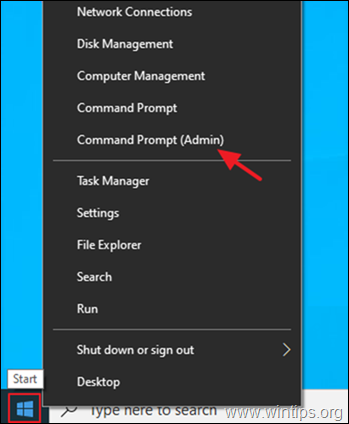
* Σημείωση: Σημειώστε εάν το Γραμμή εντολών (διαχειριστής) λείπει η επιλογή και, στη συνέχεια, μεταβείτε σε Έναρξη > Ρυθμίσεις > Εξατομίκευση > Γραμμή εργασιών και ρυθμίστε σε ΜΑΚΡΙΑ ΑΠΟ ο διακόπτης "Αντικατάσταση γραμμής εντολών με το Windows PowerShell στο μενού όταν κάνω δεξί κλικ στο κουμπί έναρξης ή πατήσω το πλήκτρο Windows +X".

Μέθοδος 4. Εκτελέστε τη γραμμή εντολών ως διαχειριστής από το μενού Έναρξη.
Για να ανοίξετε τη γραμμή εντολών με αυξημένα δικαιώματα στα Windows 10 από το μενού Έναρξη:
1. Κάντε κλικ στο Αρχή μενού και επεκτείνετε το Σύστημα Windows φάκελο/μενού.
2.Κάντε δεξί κλικ στο Γραμμή εντολών και επιλέξτε Περισσότερα > Εκτέλεση ως διαχειριστής.
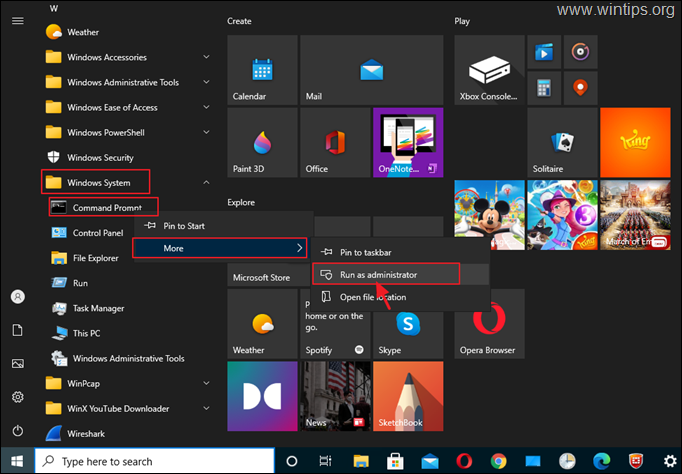
Μέθοδος 5. Ανοίξτε το CMD ως διαχειριστής χρησιμοποιώντας τη Διαχείριση εργασιών.
Η τελική μέθοδος εκκίνησης της γραμμής εντολών ως Διαχειριστής στα Windows, είναι η χρήση της Διαχείρισης Εργασιών:
1. Τύπος CTRL + ΜΕΤΑΤΟΠΙΣΗ + ΔΙΑΦΥΓΗ για να ανοίξετε τη Διαχείριση εργασιών.
2. Κάντε κλικ στο Αρχείο μενού και επιλέξτε Εκτέλεση νέας εργασίας.
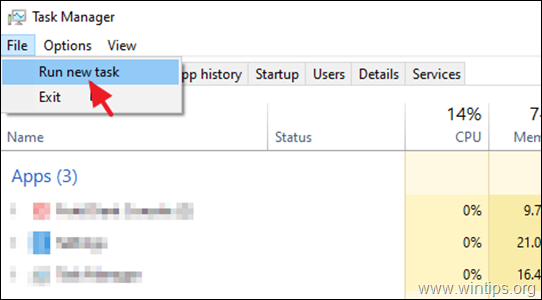
3. Τύπος cmd και έλεγχος το πλαίσιο ελέγχου "Δημιουργία αυτής της εργασίας με δικαιώματα διαχειριστή". Τέλος πατήστε Εισαγω ή κάντε κλικ Εντάξει.
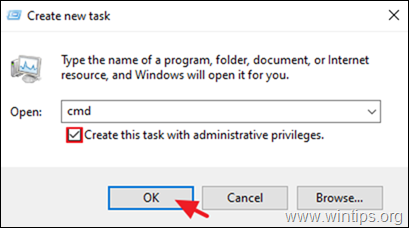
Αυτό είναι! Πείτε μου αν αυτός ο οδηγός σας βοήθησε αφήνοντας το σχόλιό σας σχετικά με την εμπειρία σας. Κάντε like και κοινοποιήστε αυτόν τον οδηγό για να βοηθήσετε άλλους.